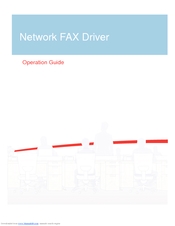כּדי KYOCERA TASKalfa 181 MFP זאָל אַרבעטן אָן פראבלעמען, דריווערס מוזן זיין אינסטאַלירן אויף Windows. דאָס איז נישט אַזאַ אַ קאָמפּליצירט פּראָצעס, עס איז נאָר וויכטיק צו וויסן פון וואָס צו אָפּלאָדירן זיי. עס זענען פיר פאַרשידענע וועגן וואָס וועט זיין דיסקאַסט אין דעם אַרטיקל.
ווייכווארג ינסטאַלירונג מעטהאָדס פֿאַר KYOCERA TASKalfa 181
נאָך קאַנעקטינג די מיטל צו די פּיסי, די אָפּערייטינג סיסטעם אויטאָמאַטיש דיטעקץ די עקוויפּמענט און שאַרף אין די דאַטאַבייס די פּאַסיק דריווערס. אָבער זיי זענען נישט שטענדיק דאָרט. אין דעם פאַל, די וניווערסאַל ווייכווארג איז אינסטאַלירן, מיט וואָס עטלעכע פאַנגקשאַנז פון די מיטל קען נישט אַרבעטן. אין אַזאַ סיטואַטיאָנס, עס איז בעסער צו ינסטאַלירן די שאָפער מאַניואַלי.
אופֿן 1: KYOCERA באַאַמטער וועבזייטל
צו אָפּלאָדירן די שאָפער, דער בעסטער אָפּציע איז צו אָנהייבן זוכן פֿאַר אים פֿון דער באַאַמטער וועבזייטל פון דער פאַבריקאַנט. עס איר קענען געפֿינען ווייכווארג ניט בלויז פֿאַר די TASKalfa 181 מאָדעל, אָבער אויך פֿאַר אנדערע פּראָדוקטן פון די פירמע.
KYOCERA וועבזייטל
- עפֿן די פירמע וועבזייטל בלאַט.
- גיין צו די אָפּטיילונג סערוויס / סופּפּאָרט.
- עפענען קאַטעגאָריע שטיצן צענטער.
- קלייַבן פון דער רשימה "פּראָדוקט קאַטעגאָריע" פּאַראַגראַף "דרוקן", און פֿון דער רשימה "מיטל" - "TASKalfa 181", און גיט "זוך".
- א רשימה פון דריווערס איז ארויס, פונאנדערגעטיילט דורך אַס ווערסיע. דאָ איר קענען אראפקאפיע ווייכווארג פֿאַר די דרוקער זיך און פֿאַר די סקאַננער און פאַקס. דריקט אויף די נאָמען פון דעם שאָפער צו אָפּלאָדירן.
- די טעקסט פון די העסקעם איז ארויס. גיט "שטימען" צו אָננעמען אַלע באדינגונגען, אַנדערש די אראפקאפיע וועט נישט אָנהייבן.
די דאַונלאָודיד שאָפער וועט זיין אַרטשיוועד. אַנזיפּ אַלע טעקעס צו קיין טעקע ניצן די אַרטשיווער.
זען אויך: ווי צו עקסטראַקט טעקעס פון אַ ZIP אַרקייוו
צום באַדויערן, די דריווערס פֿאַר די דרוקער, סקאַננער און פאַקס האָבן פאַרשידענע ינסטאָלערז, אַזוי די ינסטאַלירונג פּראָצעס וועט זיין דיסאַסעמבאַלד פֿאַר יעדער סעפּעראַטלי. לאָמיר אָנהייבן מיט די דרוקער:
- עפֿן די אַנזיפּט טעקע "Kx630909_UPD_en".
- קאַטער די ינסטאַללער דורך טאָפּל-קליקינג אויף דער טעקע "Setup.exe" אָדער "KmInstall.exe".
- אין די פֿענצטער אָפּענס, אָננעמען די באדינגונגען פון נוצן פון דעם פּראָדוקט דורך געבן אַ קליק דעם קנעפּל אָננעמען.
- פֿאַר שנעל ינסטאַלירונג, גיט די קנעפּל אין די ינסטאַללער מעניו "עקספּרעסס ינסטאַלירונג".
- סעלעקטירן דעם דרוקער אין דער אויבערשטער טיש די דרוקער פֿאַר וואָס דער שאָפער וועט זיין אינסטאַלירן, און פֿון דער נידעריקער, סעלעקטירן די פאַנגקשאַנז איר ווילן צו נוצן (עס איז רעקאַמענדיד צו סעלעקטירן אַלע). נאָך דריקן דעם קנעפּל ינסטאַלירן.
ינסטאַלירונג הייבט. וואַרטן ביז עס איז געענדיקט, דערנאָך איר קענען פאַרמאַכן די ינסטאַללער פֿענצטער. צו ינסטאַלירן די שאָפער פֿאַר די KYOCERA TASKalfa 181 סקאַננער, איר דאַרפֿן צו טאָן די פאלגענדע:
- גיין צו די אַנפּאַקקעד וועגווייַזער "סקאַננער דרוו_טאַסקאַלפאַ_181_221".
- עפֿן טעקע "TA181".
- לויפן די טעקע "setup.exe".
- סעלעקטירן די שפּראַך פון די סעטאַפּ וויזערד און גיט "קומענדיקע". צום באַדויערן, די רשימה כּולל נישט די רוסישע שפּראַך, אַזוי ינסטרוקטיאָנס וועט זיין געגעבן מיט ענגליש.
- דריקט אויף די באַגריסונג בלאַט פון די ינסטאַללער "קומענדיקע".
- אין דעם פונט, איר דאַרפֿן צו ספּעציפיצירן די נאָמען פון די סקאַננער און די באַלעבאָס אַדרעס. עס איז רעקאַמענדיד צו לאָזן די סעטטינגס דורך פעליקייַט דורך קליקינג "קומענדיקע".
- די ייַנמאָנטירונג פון אַלע טעקעס הייבט. וואַרטן פֿאַר עס צו ענדיקן.
- אין די לעצטע פֿענצטער, גיט "ענדיקן"צו פאַרמאַכן די ינסטאַללער פֿענצטער.
די KYOCERA TASKalfa 181 סקאַנער ווייכווארג איז אינסטאַלירן. כּדי צו ינסטאַלירן די פאַקס דרייווער, טאָן:
- אַרייַן די אַנזיפּט טעקע "FAXDrv_TASKalfa_181_221".
- גיין צו די וועגווייַזער "FAXDrv".
- עפֿן וועגווייַזער "FAXDriver".
- קאַטער די שאָפער ינסטאָלער פֿאַר פאַקס דורך טאָפּל-קליקינג אויף דער טעקע "KMSetup.exe".
- אין די באַגריסונג פֿענצטער, גיט "קומענדיקע".
- סעלעקטירן דעם פאַבריקאַנט און מאָדעל פון די פאַקס, און דריקן "קומענדיקע". אין דעם פאַל, דער מאָדעל איז "Kyocera TASKalfa 181 NW-FAX".
- אַרייַן די נאָמען פון די נעץ פאַקס און טשעק די קעסטל ווייַטער צו יאָצו נוצן עס דורך פעליקייַט. נאָך וואָס גיט "קומענדיקע".
- איבערבליק דיין ינסטאַלירונג אָפּציעס און גיט ינסטאַלירן.
- אַנפּאַקינג די דרייווער קאַמפּאָונאַנץ הייבט. וואַרטן ביז דעם פּראָצעס איז געענדיקט, און אין די פֿענצטער וואָס איז ארויס, טשעק די קעסטל ווייַטער צו ניין און גיט "ענדיקן".
דעם קאַמפּליץ די ינסטאַלירונג פון אַלע דריווערס פֿאַר די KYOCERA TASKalfa 181. ריסטאַרט דיין קאָמפּיוטער צו אָנהייבן ניצן די MFP.
אופֿן 2: דריט-פּאַרטיי ווייכווארג
אויב דער דורכפירונג פון די ינסטראַקשאַנז פון דער ערשטער אופֿן געפֿירט שוועריקייטן פֿאַר איר, איר קענט נוצן ספּעציעל מגילה צו אָפּלאָדירן און ינסטאַלירן די KYOCERA TASKalfa 181 MFP דריווערס. עס זענען פילע פארשטייערס פון דעם קאַטעגאָריע, מיט די מערסט פאָלקס פון זיי איר קענען געפֿינען אויף אונדזער וועבזייטל.
לייענען מער: מגילה פֿאַר ינסטאָלינג דריווערס
יעדער אַזאַ פּראָגראַם האט זייַן אייגענע יינציק פֿעיִקייטן, אָבער די אַלגערידאַם פֿאַר דורכפירן אַ ווייכווארג דערהייַנטיקן איז ענלעך אין אַלע: ערשטער, איר דאַרפֿן צו לויפן אַ סיסטעם יבערקוקן פֿאַר אַוטדייטיד אָדער פעלנדיק דריווערס. קנעפּל. זאל ס אַנאַלייז די נוצן פון אַזאַ מגילה ניצן די SlimDrivers בייַשפּיל.
- קאַטער די אַפּ.
- אָנהייב סקאַנינג דורך דרינגלעך די קנעפּל "אָנהייב סקאַן".
- וואַרטן פֿאַר עס צו פאַרענדיקן.
- גיט "אראפקאפיע דערהייַנטיקן" אַנטקעגן דעם נאָמען פון די עקוויפּמענט פֿאַר דאַונלאָודינג און שפּעטער ינסטאַלירן דער שאָפער.
אזוי, איר קענען דערהייַנטיקן אַלע אַוטדייטיד דריווערס אויף דיין קאָמפּיוטער. נאָך די ינסטאַלירונג פּראָצעס, נאָר פאַרמאַכן דעם פּראָגראַם און ריסטאַרט די פּיסי.
אופֿן 3: זוכן פֿאַר אַ שאָפער מיט ייַזנוואַרג שייַן
עס זענען ספּעציעלע סערוויסעס מיט וואָס איר קענען זוכן פֿאַר אַ שאָפער מיט ייַזנוואַרג ידענטיפיער (שייַן). דעריבער, צו געפֿינען די שאָפער פֿאַר די KYOCERA טאַסקאַלפאַ 181 דרוקער, איר דאַרפֿן צו וויסן די שייַן. יוזשאַוואַלי דעם אינפֿאָרמאַציע קענען זיין געפֿונען אין די "פּראָפּערטיעס" פון די ויסריכט אין מיטל מאַנאַגער. די ידענטיפיצער פֿאַר די דרוקער אין קשיא איז ווי גייט:
USBPRINT KYOCERATASKALFA_18123DC
דער אַלגערידאַם פון אַקשאַנז איז פּשוט: איר דאַרפֿן צו עפֿענען די הויפּט בלאַט פון די אָנליין סערוויס, למשל, DevID, און אַרייַנלייגן די identifier אין די זוכן פעלד און גיט די קנעפּל "זוך"און סעלעקטירן דעם צונעמען פֿון דער געפונען דריווערס רשימה און לייגן עס צו אראפקאפיע. ווייַטער ינסטאַלירונג איז ענלעך צו דער דיסקרייבד אין דער ערשטער אופֿן.
לייענען מער: ווי צו געפֿינען אַ שאָפער מיט ייַזנוואַרג שייַן
אופֿן 4: געבוירן Windows מכשירים
צו ינסטאַלירן די דריווערס פֿאַר די KYOCERA TASKalfa 181 MFP, איר טאָן ניט האָבן צו ריזאָרט צו נאָך ווייכווארג, אַלץ קענען זיין געטאן אין די OS. צו טאָן דאָס:
- אָפן "קאָנטראָל פּאַנעל". דאָס קען זיין געטאן דורך די מעניו. אָנהייבדורך סעלעקטירן פון דער רשימה "כל מגילה" נומער פון די זעלבע נאָמען איז ליגן אין די טעקע "סערוויס".
- סעלעקט נומער "דעוויסעס און פּרינטערס".
ביטע טאָן, אויב די אַרויסווייַזן פון זאכן איז לויט צו קאַטעגאָריע, איר דאַרפֿן צו גיט View דעוויסעס און פּרינטערס.
- דריקט אויף די שפּיץ טאַפליע פון די פֿענצטער וואָס איז ארויס לייג דרוקער.
- וואַרטן ביז די יבערקוקן איז גאַנץ, סעלעקטירן די נייטיק עקוויפּמענט פֿון דער רשימה און גיט "קומענדיקע". נאָכגיין די פּשוט ינסטראַקשאַנז פון די ינסטאַללאַטיאָן וויזערד אין דער צוקונפֿט. אויב די רשימה פון דיטעקטאַד ויסריכט איז ליידיק, גיט די לינק "דער פארלאנגטער דרוקער איז נישט ליסטעד.".
- סעלעקט די לעצטע נומער און דריקן "קומענדיקע".
- אויסקלייַבן די פּאָרט צו וואָס דער דרוקער איז פארבונדן און גיט "קומענדיקע". עס איז רעקאַמענדיד צו לאָזן די פעליקייַט באַשטעטיקן.
- אויסקלייַבן די פאַבריקאַנט פֿון די לינקס רשימה און די מאָדעל פֿון די רעכט רשימה. נאָך דריקן דעם קנעפּל "קומענדיקע".
- אַרייַן אַ נייַ נאָמען פֿאַר די אינסטאַלירן ויסריכט און גיט "קומענדיקע".
דער דריווערס ינסטאַלירונג פֿאַר די מיטל פון דיין ברירה וועט אָנהייבן. נאָך דעם פּראָצעס איז רעקאַמענדיד אַז איר ריסטאַרט דיין קאָמפּיוטער.
מסקנא
איצט איר וויסן וועגן פיר מעטהאָדס צו ינסטאַלירן דריווערס פֿאַר די מולטיפונקטיאָנאַל מיטל KYOCERA TASKalfa 181. יעדער פון זיי האט זייַן אייגענע אָפּשיידנדיק פֿעיִקייטן, אָבער אַלע פון זיי גלייך געבן די לייזונג פון דער אַרבעט.